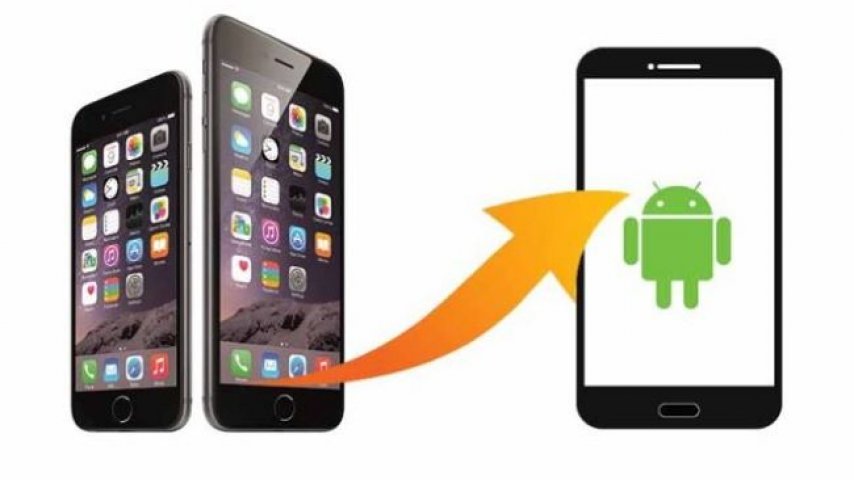Dünya genelinde Android cep telefonlarına oluşan talep ile birlikte artan Android tabanlı akıllı telefonlar gün geçtikçe pazar payını arttırıyor ve daha geniş kitlelere ulaşmayı başarıyor.
Ülkemizde son zamanlarda yaşanan kur farkları ve ekonomik dalgalanmalar yüzünden kullanıcılar iPhone cep telefonlarının yerini alabilecek yeni Android telefonları araştırmaya ve satın almaya başladı. Kullanıcıların iPhone’u bırakıp Android işletim sistemine sahip akıllı telefonlara geçtiğinde bazı sorunlarla ile karşılaşabiliyor. Bunlardan bir tanesi ise iPhone’dan Android’e fotoğraf aktarımı. Sizler için bu konuda bazı çözüm önerileri derledik.
Bilgisayar İle Birlikte iPhone’dan Android’e Fotoğraf Aktarma Yöntemi
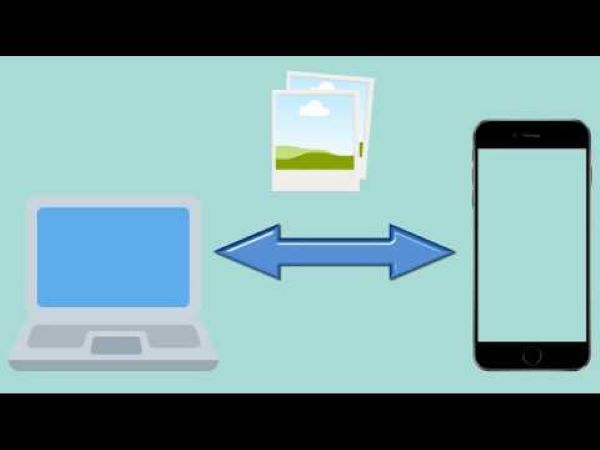
iPhone telefonunuzdan Android telefonunuza fotoğrafları basit ve kolay bir şekilde aktarmanın yolu olarak bilgisayar yöntemini gösterebiliriz. İnternet yada farklı ek donanımların kurulmasına gerek kalmadan bu yöntemi kullanabilirsiniz ve bize gereken tek şeyin USB kablolarının olması. Bilgisayarın dosya yöneticisini kullanarak resimlerinizi kopyalayabilirsiniz ve fotoğrafların yanı sıra iPhone’dan Android’e video aktarımı da yapabilirsiniz. Yalnız video aktarma işleminin fotoğraf aktarımından daha yavaş olacağını belirtmemiz gerekiyor.
- iPhone'unuzu bilgisayarınıza bağlayın.
- Windows Başlat düğmesine tıklayıp Fotoğraflar uygulamasını açın.
- İçe aktar seçeneği ile USB birimini seçin.
- Fotoğrafları aktarmak istediğiniz disk birimini seçin.
- Daha sonra, Android telefonunuzu bilgisayara bağlayın.
- Fotoğrafları kaydettiğiniz dosya üzerine sağ tıklayarak Kopyala seçeneğine dokunun.
- Android telefonu bulun ve DCIM klasörünü açın.
- Sağ tıklayarak Yapıştır komutunu uygulayın.
Google Drive’ı Kullanarak Fotoğraf Aktarma Yöntemi
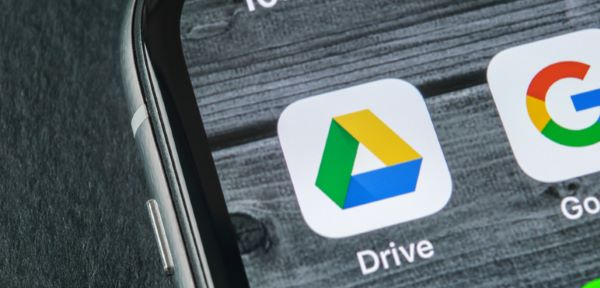
Google Drive sayesinde, fotoğrafları hem Android’ten Android’e hem de iPhone’dan Android’e kolay bir şekilde aktarabilirsiniz ve tabiki de bu aktarım işlemini yaparken bazı kısıtlamalarla karşılaşabilirsiniz. Google Drive ile birlikte aktarım yapmak istiyorsanız internetinizin hızı bu konuda büyük bir rol oynuyor. İnternetinizin hızına veya yavaşlığına bağlı olarak yükleme ve indirme gibi işlem süreleri uzayıp kısalabilir. Google Drive ile fotoğraf aktarımı yapmak için bu direktifleri izleyin:
- iPhone telefonunuzdan App Store’u açıp Google Fotoğraflar'ı indirin.
- Kullanıcı hesabı ve şifreniz ile birlikte giriş yapın.
- Google Fotoğraflar, kurulum sırasında fotoğrafları yüksek kalitede senkronize etmek isteyip istemediğinizi sorar, size uygun seçeneği belirleyerek devam edin.
- Daha sonra, Android telefonunuzdan Google Fotoğraflar'ı açıp, giriş yapın
- iPhone telefonunuzdan yüklediğiniz tüm fotoğraflar otomatik olarak karşınıza gelecektir.
- Herhangi bir fotoğrafı indirmek için üzerine tıklayıp sağ üst köşedeki üç nokta simgesine tıklayarak İndir butonuna dokunmanız yeterli olacaktır.
Send Anywhere Kullanarak Fotoğraf Aktarma Yöntemi
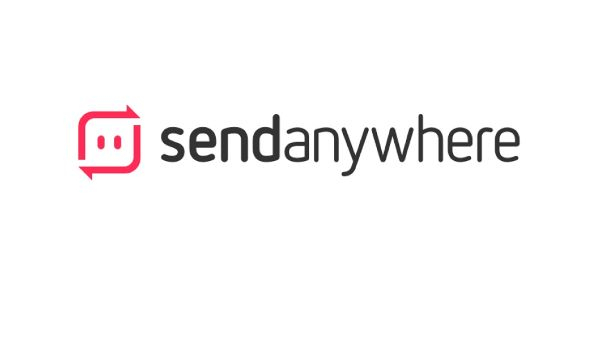
Send Anywhere sayesinde de iPhone telefonunuzdan Android telefonunuza fotoğraflarınızı basit bir şekilde aktarabilirsiniz. Ayrıca Send Anywhere her ikisi içinde ücretsiz ve kullanmak için bir hesaba ihtiyaç duymazsınız.
- İPhone’unuzdan Send Anywhere’i açın ve Gönder düğmesine dokunun
- Dosya türleri listesinden fotoğraf seçin.
- Aktarmak istediğiniz fotoğrafları seçin.
- İstediğiniz fotoğrafları seçtikten sonra alttaki Gönder tuşuna dokunun.
- Uygulama artık alıcı için bir PIN ve QR kodu görüntüsü oluşturacak ve sonra yükle düğmesine dokunarak dosyaları yükleyin. Alıcının 24 saat içinde kullanması gereken bir PIN, bir QR kodu ve bir web URL’si oluşur.
- Daha sonra Android telefonda Send Anywhere uygulamasını çalıştırın
- Ana ekrandaki Al düğmesine dokunun.
- Dosyayı almak için PIN kodunu girebilir ve ok düğmesine dokunabilir veya iPhone tarafından oluşturulan QR kodunu tarayabilirsiniz. Gönderen dosyanın web URL’sini paylaştıysa URL’yi bir web tarayıcısında da açabilirsiniz.